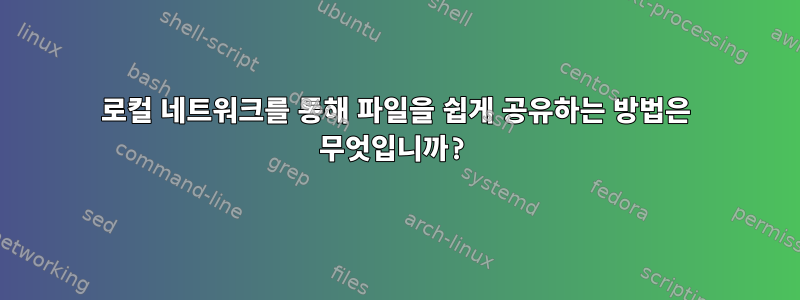
로컬 네트워크에서 파일을 공유하기 위한 소프트웨어 솔루션을 찾고 있습니다.
집에는 여러 대의 컴퓨터가 있는데 일부는 Windows 10을 실행하고 일부는 Linux를 실행합니다. 저는 Linux Debian을 실행하는 컴퓨터를 가지고 있고 로컬 네트워크에 있는 모든 컴퓨터에서 모든 파일(텍스트, 이미지 또는 PDF)을 받을 수 있기를 원합니다. 예를 들어 내 Windows PC에서는 해당 Linux 컴퓨터로 텍스트 파일을 보내고, 다른 Linux 컴퓨터에서는 해당 컴퓨터로 사진을 보내고 싶습니다.
문제는 보낸 사람의 컴퓨터에 설정이 전혀 또는 거의 없는 솔루션을 찾고 있다는 것입니다. 소프트웨어 설치나 사전 구성이 필요하지 않습니다. 모든 컴퓨터를 설정할 수는 없으며, 누군가가 집에 와서 Linux 컴퓨터에 파일을 공유하고 싶어하면 그 사람이 그렇게 할 수 있기를 원하기 때문에 기본 솔루션이 필요합니다. 그러나 수신 시스템에서는 구성이 필요한지 상관하지 않습니다.
나는 개인 설정을 기대하는 고전적인 설정을 가지고 있으므로 하나의 라우터가 무선 또는 이더넷 케이블을 통해 모든 컴퓨터를 연결합니다.
삼바에 대해 들어본 적이 있지만 그것이 내가 찾고 있는 것인지 잘 모르겠습니다. 또한 이에 대한 보안 우려도 들었습니다. 나는 또한 Syncthing에 대해서도 알고 있지만 사전 구성이 필요하기 때문에 그것은 나에게 좋은 솔루션이 아닙니다.
당신의 도움을 주셔서 감사합니다.
PS: 선택사항인데, 안드로이드폰에서도 사용이 가능하면 좋을 것 같아요!
답변1
SAMBA는 자신이 수행하는 작업을 수행할 수 있는 다른 응용 프로그램보다 보안 위험이 더 많거나 적지 않습니다.간단한 튜토리얼.
SAMBA 안드로이드 클라이언트Google Play 스토어에서 풍부하게 사용 가능, 그리고TechRepublic에는 HOWTO가 있습니다.당신을 위한.
답변2
답변3
확인하다다음 클라우드- 이것은 다소 과잉일 수 있지만 서버측 설정은 상당히 쉽습니다(심지어부서지다! ). 걱정하시는 보안 문제가 무엇인지는 잘 모르겠지만, 공용 인터넷을 대상으로 설계되었기 때문에 걱정하시는 문제는 모두 해결될 가능성이 높으며, 여러 사용자 계정을 설정하여 액세스할 수 있습니다. 다른 그룹 파일.
클라이언트 측에서 파일을 빠르게 업로드하고 다운로드하려는 경우(클라이언트에 로그인하고 로그인 없이 업로드 및 다운로드하기 위한 공유 링크), nextcloud는 Windows, OSx, Linux에서 사용할 수 있을 뿐만 아니라 훌륭한 웹 인터페이스를 제공합니다. 안드로이드와 iOS.
이것도 모두 FOSS입니다 :)
답변4
아래에 몇 가지 아이디어를 작성했습니다.
옵션 1
예비 Windows 시스템 또는 Windows를 실행하는 컴퓨터/노트북이 있는 경우 – Windows 공유를 생성하고 해당 PC의 네트워크에서 다음 주소로 호스팅합니다. – 그런 다음 CentOS 시스템에 SAMBA를 설치하고 다음 명령을 사용합니다.\computername\sharedfoldername
smbclient -L WINDOWS_COMPUTER_NAME_OR_IP_ADDRESS
CentOS 터미널에서 ROOT로. WINDOWS_COMPUTER_NAME_OR_IP_ADDRESS명령에서 교체하려는 Windows 컴퓨터의 IPv4 주소 또는 네트워크 이름이 있는지 확인하십시오 . 그런 다음 CentOS에 폴더를 마운트하거나 간단히 네트워크 드라이브로 액세스할 수 있습니다.
네트워크 드라이브로 액세스하려면 CentOS에서 파일 탐색기를 열고(저는 Caja입니다) 위치를 찾으세요.
smb://WINDOWS_COMPUTER_NAME_OR_IP_ADDRESS/sharedfoldername/
그러나 다시 IP/컴퓨터 이름과 Windows 공유 이름을 바꾸십시오. 귀하의 자격 증명을 요구할 것입니다. 익명으로 로그인할 수 있지만 보호된 폴더가 있는 경우 Windows 컴퓨터의 자격 증명을 사용하십시오.
(모르는 경우 네트워크용 Windows 공유를 생성하려면 호스팅 Windows 시스템의 로컬 드라이브에 폴더를 생성하고 마우스 오른쪽 버튼을 클릭한 후 공유 옵션을 찾고 액세스할 사람을 선택합니다(해당하는 경우). 특정 사용자(예: CentOS에서 연결하는 데 사용해야 하는 자격 증명)를 선택하고 공유를 누르면 어느 곳에서나 액세스할 수 있는 네트워크(/컴퓨터 이름/공유 폴더/)의 위치 경로가 제공됩니다. 네트워크에 있는 Windows PC 또는 CentOS 컴퓨터에 액세스합니다.
옵션 2:
라우터를 찾아 하드 드라이브/USB 드라이브를 라우터 뒷면의 USB 슬롯에 삽입합니다. Windows 컴퓨터를 사용하여 네트워크의 드라이브에 액세스하면 컴퓨터에서 이를 호스팅할 필요가 없으며 무료입니다. - Windows에서 파일 탐색기를 열고 다음 경로를 입력하여 액세스할 수 있습니다.
/192.168.******/
*는 라우터의 IP 주소를 나타냅니다. 이는 온라인으로 라우터를 구성하는 데 사용한 것과 동일한 IP 주소이며 뒷면 어딘가에 표시됩니다. 네트워크에 있는 컴퓨터에서 액세스하면 연결된 모든 드라이브를 볼 수 있습니다. 마우스 오른쪽 버튼을 클릭하고 지도를 선택하여 네트워크 드라이브를 WINDOWS PC에 매핑할 수도 있습니다. 그런 다음 네트워크의 모든 사용자가 공유 네트워크 드라이브로 사용할 수 있으며(액세스 권한이 있는 사용자를 지정하지 않는 한) Windows에 자동으로 연결됩니다. 안타깝게도 저는 아직 CentOS나 Android의 라우터에서 이 네트워크 드라이브에 액세스하는 방법을 모릅니다... - 이 작업을 수행하는 방법을 설명하는 YouTube 동영상이나 온라인 튜토리얼이 있지만 그 중 어느 것도 제게 도움이 되지 않았습니다. 나는 CentOS에서 액세스하는 방법을 알고 있고 항상 절전 모드에 있지만 파일을 호스팅하는 오래된 Windows 노트북이 내 찬장에 있기 때문에 옵션 1을 선호합니다. 원하는 만큼 공유할 수 있으므로 매우 편리합니다.
Android 관련 - 확실하지 않습니다. Play 스토어에서 연결할 수 있는 항목(아마도 SAMBA)을 찾을 수 있을까요?
SAMBA의 보안 문제 - 아무런 문제도 발견하지 못했고 한동안 위의 내용을 사용해 왔습니다.


